场景实践:基于函数计算快速搭建Wordpress博客系统
体验简介
本场景介绍使用函数计算服务搭建一个Wordpress博客。使用Serverless Devs命令行工具可以将很多框架、应用、案例一键部署到函数计算平台中。
点击获取所需云产品资源
背景知识
本场景介绍使用函数计算服务搭建一个Wordpress博客。使用Serverless Devs命令行工具可以将很多框架、应用、案例一键部署到函数计算平台中。
背景知识
本场景主要涉及以下云产品和服务:
函数计算(FunctionCompute)
函数计算是事件驱动的全托管计算服务。使用函数计算,您无需采购与管理服务器等基础设施,只需编写并上传代码。函数计算为您准备好计算资源,弹性地可靠地运行任务,并提供日志查询、性能监控和报警等功能。函数计算帮助您无需管理服务器(Serverless),仅专注于函数代码就能快速搭建应用。函数计算能够弹性地伸缩,您只需要按使用量付费。
函数计算Serverless服务和自建服务相比有以下优点:
上手简单,只专注业务逻辑开发,极大提高工程开发效率。
自建方案有太多学习和配置成本,例如针对不同场景,ESS需要做各种不同的参数配置系统环境的维护升级麻烦等。
免运维,函数执行级别粒度的监控和告警。
毫秒级弹性扩容,保证弹性高可用,同时能覆盖延迟敏感和成本敏感类型。
Serverless Devs开发者工具
Serverless Devs是一个组件化与插件化的Serverless开发者平台,开发者可以在平台中可插拔式的使用不同Serverless的服务和框架,同时可参与组件和插件的开发。无论是工业级的Serverless服务,还是各类开源的Serverless框架,Serverless Devs都可友好支持。开发者无需对市面上每一款Serverless工具进行研究和学习,只需通过Serverless Devs,就可以简单、快捷的“上手”主流Serverless服务和框架。
安装Serverless Devs命令行工具
-
安装Node.js环境。
执行如下命令,下载Node.js安装包。
wget https://npm.taobao.org/mirrors/node/v12.4.0/node-v12.4.0-linux-x64.tar.xz
执行如下命令,解压安装包并重命名。
tar -xvf node-v12.4.0-linux-x64.tar.xz && mv node-v12.4.0-linux-x64/ /usr/local/node
执行如下命令,配置环境变量。
echo "export PATH=$PATH:/usr/local/node/bin" >> /etc/profile
source /etc/profile
- 执行如下命令,安装Serverless-Devs工具。
npm install @serverless-devs/s -g
返回结果如下,表示安装完成。

说明:如果安装过程较慢,可以使用淘宝npm源,安装命令为npm --registry=https://registry.npm.taobao.org install @serverless-devs/s -g。
- 执行如下命令,查看版本并检查安装是否正确。
s -v
返回结果如下,您可以看到Serverless-Devs工具的版本。

配置阿里云账号信息
本场景提供免费的ECS服务器,但是使用的函数计算服务是开通在您账号下,以下配置信息也是需要配置AK ID和AK Secret信息。
执行如下命令,配置账号信息。
s config add
然后根据提示填写以下信息。
- 云厂商:选择阿里云(alibaba)。
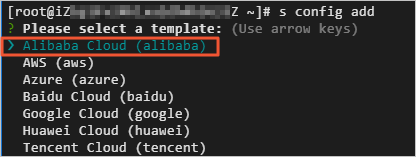
- AccessKeyID和AccessKeySecret:请在安全信息管理页面查看您账号的AccessKey ID和AccessKey Secret。
- 如果您使用的是阿里云主账号,请在安全信息管理页面的安全提示弹框中单击继续使用AccessKey。
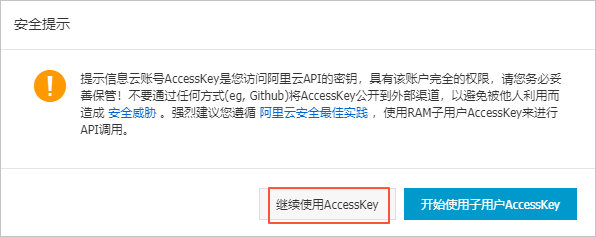
- 如果您使用的是阿里云RAM子用户,需要确保您的子用户拥有函数计算管理权限AliyunFCFullAccess,请参见为RAM用户授权。
如下图所示为您的AccessKey ID和AccessKey Secret。如果您的账号未使用过AccessKey,请单击右上角创建AccessKey。

配置成功后显示类似如下。
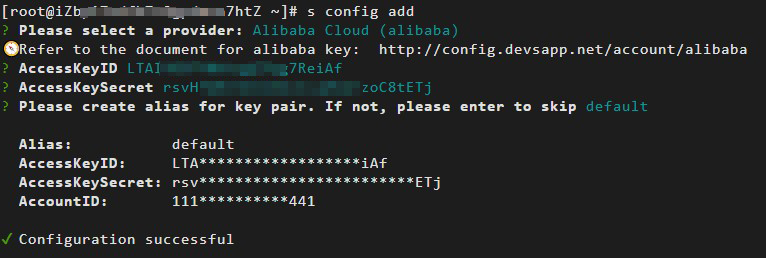
搭建Wordpress博客项目
- 执行如下命令,在当前路径初始化一个wordpress项目。
s init devsapp/start-wordpress
- 执行如下命令,执行输入项目名start-zblog。
start-wordpress

- 选择创建应用所在的地区后按回车。
说明 :
建议您选择创建应用所在的地区为云服务器ECS实例所在地域,您可在云产品资源列表查看云服务器ECS实例所在地域。
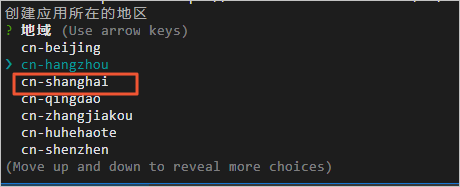
- 执行如下命令,执行输入服务名称web-framework。
web-framework

- 执行如下命令,执行输入函数名称wordpress。
wordpress

- 选择默认凭据后按回车。

返回结果如下,表示初始化完成。
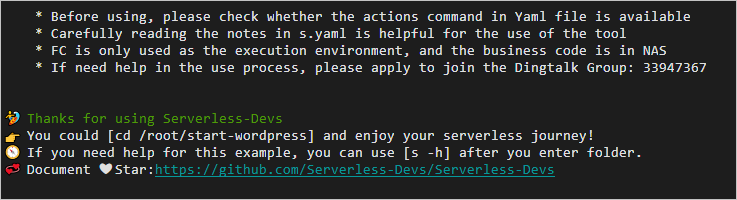
- 执行如下命令,进入start-wordpress目录。
cd start-wordpress
- 执行如下命令,部署wordpress项目。
s deploy
- 输入Y后按回车,选择自动创建NAS。

返回结果如下,表示安装wordpress项目部署完成,并复制domain。

- 打开虚拟桌面的FireFox ESR浏览器,粘贴并访问domain。依次输入站点标题、用户名、密码和邮箱,单击安装WordPress。
参数说明:
- 站点标题:自定义标题。
- 用户名:自定义用户名。
- 密码:输入密码。
- 邮箱:输入邮箱。
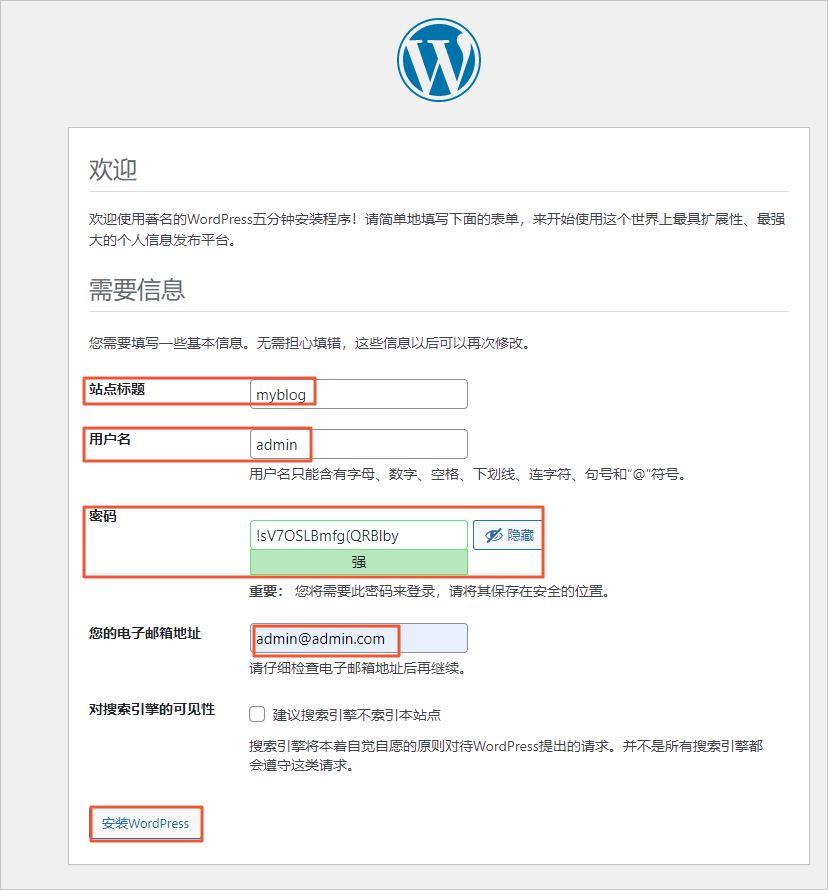
- 在成功页面,单击登录。
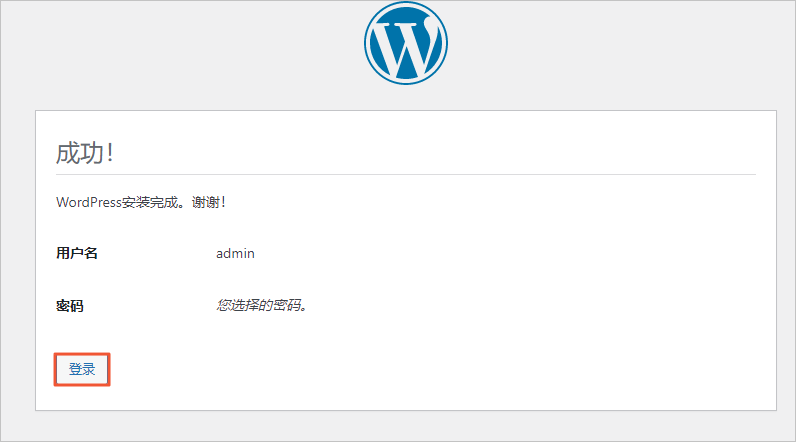
- 在WordPress登录页面,输入用户名和密码,单击登录。
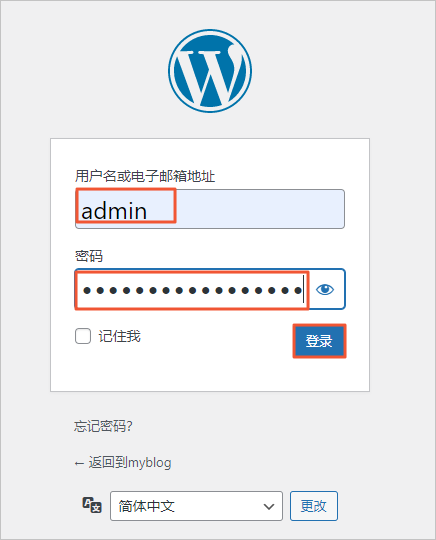
- 出现如下界面,表示您已成功登录wordpress博客后台管理。
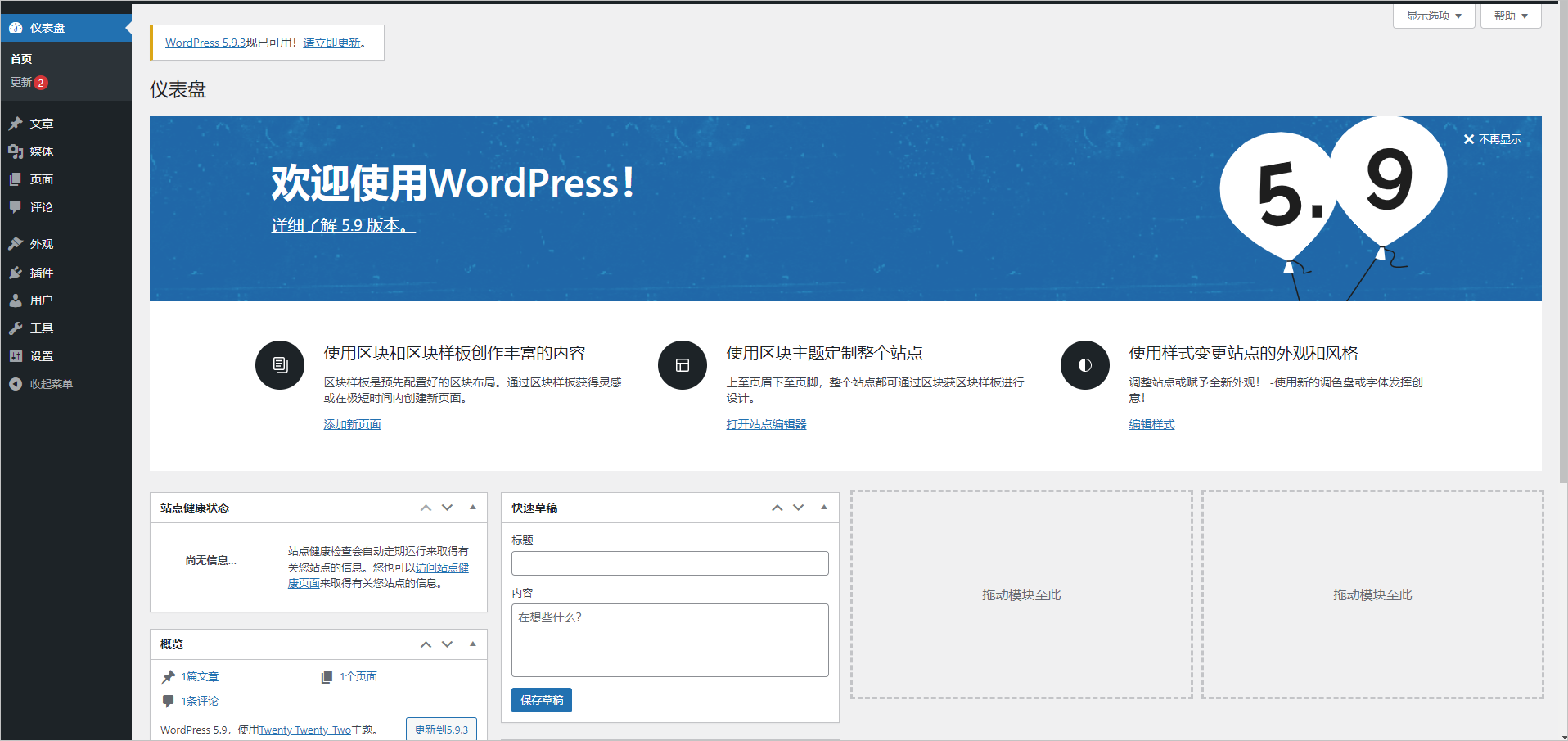



 浙公网安备 33010602011771号
浙公网安备 33010602011771号